Po měsících fám a zpráv, Googlekonečně vydal Mapy Google pro iOS včera. V mnoha ohledech je nová verze mnohem lepší než aplikace iOS 5 Google Maps a skladová aplikace iOS 6 Apple Maps, díky přesnějším a bohatším mapovým údajům, trasám pro přepravu, podrobnou navigaci a Street View, vše zabalené v uživatelském rozhraní, které je pravděpodobně lepší než jakákoli aplikace map na jakékoli mobilní platformě dnes. Pokud nyní používáte navigaci Siri a dáváte přednost Mapám Google před mapami Apple (kdo ne?), Bude vás zajímat, že existuje jednoduchý „hack“ druhů, které můžete použít, aby tato funkce fungovala.
Mapy Google, stejně jako mnoho jiných aplikací pro iOS, majívlastní schéma adres URL, které můžete použít k jeho spuštění z jakékoli jiné aplikace pro iOS. Hack v podstatě používá toto schéma k vytvoření konkrétní adresy URL, k uložení do kontaktu, získání informací o tomto kontaktu pomocí Siri a poté s ním spouští Mapy Google.
Schéma začíná comgooglemaps: //? a může mít před sebou přidáno více parametrů, každý z nich oddělený & operátor. Mezi parametry, které budeme v této příručce používat, patří: saddr, daddr, directionmode, mapmode a zobrazení. saddr a táta jsou zodpovědní za nastavení počátku a cíle vaší trasy směrovka (jízda / tranzit / chůze), mapmode (standardní / pohled z ulice) a zobrazení (satelit / provoz / tranzit) nastavuje, jak vám Mapy Google zobrazují svá data.
Nejprve musíte hledat cílmaps.google.com z vašeho počítače. Kliknutím na ikonu odkazu získáte přímý odkaz na místo. Hledal jsem 1 nekonečnou smyčku a na oplátku jsem dostal velmi dlouhou URL; nebojte se tím, protože musíme pouze extrahovat dotaz, který jsme hledali, což by bylo jedna + nekonečná + smyčka + Kalifornie v našem příkladu.

Ukázkové schéma vlastní adresy URL by nyní mělo vypadat takto:
comgooglemaps://?saddr=&daddr=one+infinite+loop+california&directionsmode=driving&views=traffic&mapmode=standard
Nechali jsme saddr parametr záměrně prázdný, protože Google Maps jednoduše použije vaši aktuální polohu pro počáteční bod vaší trasy, pokud je tomu tak.
Vytvořte nový kontakt, pojmenujte ho a uložte adresu URL do pole „domovská stránka“.
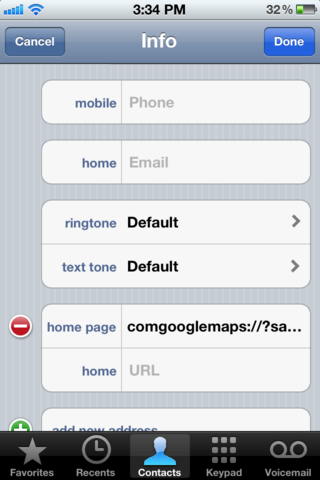
Nyní jednoduše řeknete Siri, aby „Zobrazit kontaktní informace pro <jméno kontaktu>“, otevře domovskou stránku daného kontaktu, takže na ni můžete klepnutím získat pokyny v Mapách Google.
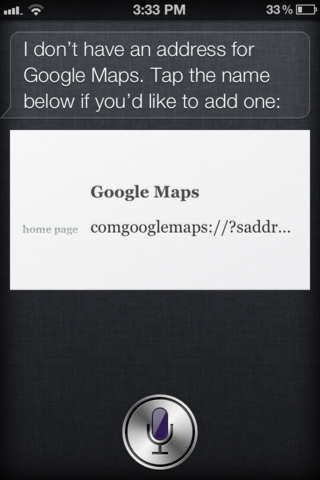
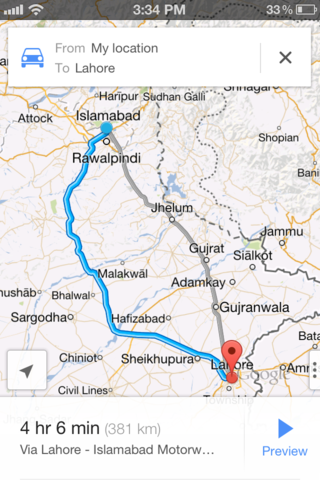
To není v žádném případě tak plynulé jako řeknutí „Navigovatto <location> “a mít Siri spuštěn s trasami v Mapách (iOS 5), ale je skvělé, pokud máte několik konkrétních míst, do kterých budete muset pravidelně používat Mapy Google.
Ve vlastním schématu adres URL Map Google je k dispozici mnohem více parametrů, které můžete použít k vytvoření výkonnějších přizpůsobených adres URL. Můžete se o nich dozvědět zde.
[přes Záchranář]
Aktualizace: Jednoduchý, ale ne zcela hands-free způsobAby Siri zobrazil pokyny Map Google, znamená na konci vaší žádosti vyslovit slova „tranzitem“. Například „Zobrazit trasu do Dragon City tranzitem“. Zobrazí se seznam všech dostupných navigačních aplikací, včetně Map Google, které si pak můžete vybrat ze seznamu, aby vám poskytly pokyny.













Komentáře